Теперь можно создать нужный отчет всего за 5-10 минут. Мы добавили возможность создавать отчеты как конструктор. Просто задайте, какие показатели и в каком порядке вам нужны, и сохраните отчет. Ниже мы расскажем, как это сделать.
В журнале звонков есть отчеты, доступные по умолчанию, но вы можете создавать и собственные. Для этого можно добавлять или изменять фильтры и виды. Начнем с первого.
Как создать собственный фильтр
Фильтр отвечает за то, какие данные попадут отчет. Например, все звонки, которые продлились 5 минут.
Чтобы создать фильтр, нажмите на зеленую кнопку с надписью «Все звонки». Тут вы увидите все отчеты, доступные по умолчанию, но вам нужно нажать «Создать фильтр». Хотя и существующие отчеты можно изменить, нажав кнопку «Действия» напротив нужной выборки, а потом — «Редактировать».
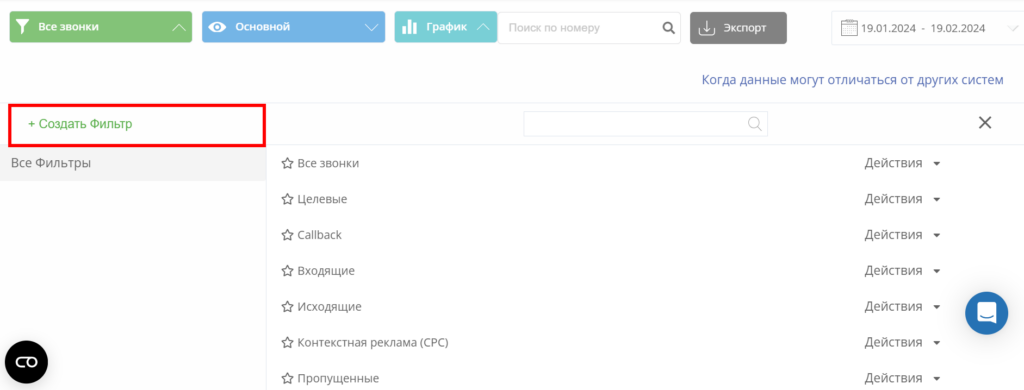
После этого откроется интерфейс настройки фильтра, где можно задать правила или группу правил. Допустим, нам нужно создать отчет по звонкам из контекстной рекламы, когда клиент долго ждал на линии. Такая выборка будет полезна, чтобы посмотреть, сколько лидов из рекламы было «под угрозой» из-за того, что на звонок долго не отвечали.
- Нажимаем на кнопку «Правило».
- Выбираем из выпадающего списка параметр «Канал». Указываем для него оператор сравнения «Равно» и вписываем «cpc». Так мы отфильтруем все звонки из контекстной рекламы.
- Еще раз нажимаем «Правило» и выбираем параметр «Длительность ожидания». Задаем оператор «Больше чем» и указываем время — 1 минута.
- Сохраняем фильтр, и теперь он всегда будет отображаться в списке готовых фильтров.

Готовым фильтром можно поделиться с коллегами. Для этого нажмите «Действия» напротив созданного фильтра, находясь в списке всех фильтров. А потом выберите «Поделиться».
Как создать собственный вид
Вид определяет, как будет выглядеть ваш отчет.
По аналогии с предыдущим пунктом, создаем новый вид. Для этого нажимаем на синюю кнопку с надписью «Основной», находясь в верхней части журнала звонков.
Далее выбираем параметры — это будут колонки вашего будущего отчета. Допустим, мы хотим создать отчет для данных искусственного интеллекта Ringostat. Об этом полезном инструменте можно почитать в статье.
Для этого из выпадающего списка выбираем параметры:
- краткий итог разговора — тут и ниже речь о данных, которые автоматически фиксирует ИИ;
- настроение клиента;
- настроение сотрудника;
- общее настроение;
- рекомендованные действия.
В каком порядке вы укажете параметры — в таком столбцы и отобразятся в отчете. Чтобы поменять расположение, можно перетаскивать параметры, как на скрине ниже:

Как и в случае с фильтром, видом можно делиться.
Больше информации про создание отчетов можно почитать в нашей базе знаний.

